
O Assistente do Google conseguiu expandir rapidamente o suporte a outros dispositivos Android Marshmallow, recebendo muitos truques interessantes 10 coisas que você não sabia que o Google Assistente poderia fazer 10 coisas que você não sabia que o Google Assistente poderia fazer A versão do Android do Siri --- O Google Assistant --- é mais poderoso do que a maioria das pessoas imagina. Leia mais ao longo do caminho. No final do ano passado, o serviço de automação popular IFTTT ativou o suporte para o Google Assistente, o que significa que agora você pode criar comandos de voz personalizados para acionar determinadas ações.
Hoje, vamos ver como podemos aproveitar o poder da automação do IFTTT para melhorar a funcionalidade do Google Assistente no seu telefone.
Como conectar o IFTTT com o Assistente do Google
Antes de começarmos, precisamos conectar o IFTTT ao Google Assistente.
Para fazer isso, abra o site do IFTTT e entre ou inscreva-se. Em seguida, navegue até a listagem do Google Assistente e clique em Conectar . Agora, faça login com a Conta do Google associada ao seu dispositivo Android. Agora, sua Conta do Google deve estar conectada ao IFTTT. Alternativamente, você também pode baixar o aplicativo móvel do IFTTT para realizar a mesma coisa.
Download - IFTTT para Android | IFTTT para iOS (grátis)
1. Adicionar um novo contato do Google
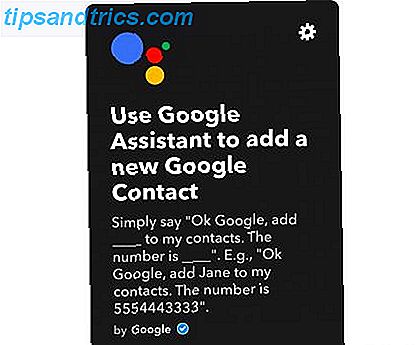
O Assistente do Google facilita muito a ligação ou a mensagem dos seus contatos sem usar as mãos, por isso é um pouco chato não suportar a adição de um novo contato. Felizmente, você pode usar este applet IFTTT para pedir rapidamente ao Google Assistente para criar um novo contato. Você precisará conceder permissão para acessar seus Contatos do Google ao ativá-lo.
Depois de ativar, você pode pedir ao Assistente do Google para criar um novo contato no seguinte formato: "OK Google, adicionar ___ aos meus contatos. O número é ___."
O número deve ser adicionado aos seus Contatos do Google e agora deve estar visível em seus contatos locais se você tiver configurado a sincronização no seu dispositivo Android.
Receita do IFTTT - Use o Google Assistente para adicionar um novo contato do Google
2. Peça ao Google Assistente para encontrar seu telefone

Se acontecer de você perder muito seu telefone, o Assistente do Google pode ajudá-lo a localizá-lo ligando para seu número. A partir de agora, esta funcionalidade é limitada apenas aos números baseados nos EUA.
Depois que você ativar esse applet e ativar seu número, basta solicitar ao Assistente do Google para "Encontrar meu telefone" e ele tocará em seu telefone. Por favor, note que esta é uma chamada de operadora regular e, portanto, não funcionaria se a campainha do telefone estivesse em silêncio.
Enquanto isso pode ser ótimo para uso casual, é recomendável usar uma solução mais robusta, como o Gerenciador de dispositivos Android 2 maneiras fáceis de recuperar um telefone Android perdido ou roubado 2 maneiras fáceis de recuperar um telefone Android perdido ou roubado Estes métodos podem ajudá-lo a encontrar seu telefone ou tablet Android perdido ou roubado. Leia mais para rastreamento abrangente de dispositivos.
Receita do IFTTT - Informe ao Google Assistente para ligar para o seu telefone
3. Registre anotações em uma planilha do Google Drive

Com esse applet, você pode ditar notas facilmente para o Google Assistente e fazer login em uma planilha do Google Drive automaticamente. Depois de ativar este applet, basta solicitar ao Assistente do Google para “Anotá-lo ___”. Você também pode configurar o applet para usar pequenas variações como “Anotação ___” ou “Anotação ___”.
A planilha será salva por padrão na pasta Notas do Google / Assistente no seu Google Drive. Você pode alterar este local, indo para as configurações do applet. Observe que cada nota será adicionada como uma nova linha na planilha e uma nova planilha será criada a cada duas mil linhas.
Receita IFTTT - Registre anotações em uma planilha do Google Drive
4. Adicionar uma nova tarefa a lembretes no iPhone

Se você é alguém que constantemente faz malabarismos entre dispositivos Android e iOS e está sempre à procura para preencher a lacuna entre esses ecossistemas 7 Ferramentas para tornar o Android compatível com o Apple Gear 7 Ferramentas para tornar o Android compatível com o Apple Gear Embora a Apple sempre pretenda seus produtos para formar um ecossistema fechado, muitas pessoas têm telefones Android e querem usá-los com produtos da Apple. Leia mais, este applet pode ser útil para você. Ao usá-lo, você pode definir lembretes no seu iPhone usando o Google Assistente no seu dispositivo Android.
Depois de ativar o applet, basta dizer "OK Google, adicionar um lembrete ao meu iPhone ___". O IFTTT tentará criar uma nova lista chamada "Assistente do Google" no aplicativo Lembretes do seu iPhone e todos os lembretes serão adicionados à mesma lista .
Receita IFTTT - Adicione uma nova tarefa no aplicativo Lembretes do seu iPhone
5. Ligue ou desligue sua TV

Se você usa o Logitech Harmony Logitech Harmony Ultimate Review e Giveaway Logitech Harmony Ultimate Review e Giveaway Sua sala de estar é um caos - admita. Você está perdoado por saber qual controle remoto controla qual dispositivo. O que com a TV, amplificador, TiVO, BluRay player, talvez até mesmo as atividades de comutação de iluminação se tornam um longo ... Leia Mais série de controles remotos universais com sua TV, você pode pedir ao Google Assistente para ativar ou desativar sua TV usando sua voz. Basta ativar o applet e dizer "OK Google, ligar a TV". É necessário ativar um applet separado para desligar a TV. Depois disso, você pode dizer "OK Google, desligar a TV".
Então, da próxima vez, ligue e desligue sua TV no conforto do seu sofá - mesmo sem usar um controle remoto!
Receita IFTTT - Ligue a TV por voz | Desligue a TV por voz
6. Publique no Facebook com sua voz

Dado o quão repleto de recursos o Google Assistant é, é um pouco surpreendente que você não possa usá-lo para postar em redes sociais. No entanto, você pode usar este applet IFTTT para contornar isso. Certifique-se de vincular sua conta do Facebook ao IFTTT acessando a página de configurações de serviço.
Depois de vinculá-lo, ative o applet e pronto. Você pode atualizar seu status no Facebook dizendo "OK Google, diga aos meus amigos ___" ou "Postar no Facebook ___".
Você também pode enviar uma atualização do Facebook e um tweet simultaneamente, ativando um applet separado e, em seguida, dizendo "OK Google, diga aos meus seguidores ___".
Receita IFTTT - Postar no Facebook por voz | Publique no Facebook e Twitter com sua voz
7. Controle Philips Hue Lights

Nós já cobrimos como você pode empurrar a iluminação da sua casa para o próximo nível 4 maneiras que a Philips Hue pode levar sua iluminação ao próximo nível 4 maneiras que a Philips Hue pode levar sua iluminação ao próximo nível Sem a Philips Hue, no entanto, o conceito de casa inteligente pode nunca ter saído do chão. Aqui estão algumas maneiras legais de fazer uso delas. Leia mais usando o Philips Hue. Se você possui um, você pode aumentar ainda mais o seu jogo, controlando-o usando o Google Assistente. Não se esqueça de conectar sua Matiz e sua conta do Google ao IFTTT e ativar o applet.
Para começar, você pode pedir ao Assistente do Google para alterar rapidamente a cor de suas luzes de matiz dizendo "OK Google, acenda as luzes azuis". Você pode desligar as luzes dizendo "OK Google, dormir". Além disso, dizer "OK Google, Party time ”coloca suas luzes Hue em um loop de cores.
Se você possui outras soluções de iluminação como o LIFX e o Lutron Caseta, os applets IFTTT ainda garantem a cobertura.
Receita IFTTT - Mude a cor das suas luzes Hue | OK Google, hora de dormir | OK Google, horário da festa
Crie seus próprios miniaplicativos IFTTT
A beleza do IFTTT é que, se você encontrar miniaplicativos existentes, você pode simplesmente criar o seu próprio. Tudo o que você precisa fazer é encontrar alguns serviços que funcionem juntos.
O que você acha dos applets IFTTT acima? Que outros applets IFTTT você usa para melhorar sua experiência com o Google Assistente? Adoraríamos ouvir sobre eles nos comentários abaixo.



